Hapus log peristiwa asing dari sistem untuk perbaikan cepat
- ID Peristiwa 4663 dapat menunjukkan bahwa sistem/server Anda berisiko karena akun yang tidak sah sedang mencoba mengakses file.
- Akun pengguna yang mencoba mengakses sistem tidak diizinkan untuk melakukannya atau tidak memiliki izin yang diperlukan.
- Anda dapat dengan mudah memeriksa log peristiwa untuk setiap pengguna yang mencurigakan dan menghapusnya.

XINSTALL DENGAN MENGKLIK FILE DOWNLOAD
Perangkat lunak ini akan memperbaiki kesalahan komputer yang umum, melindungi Anda dari kehilangan file, malware, kegagalan perangkat keras, dan mengoptimalkan PC Anda untuk performa maksimal. Perbaiki masalah PC dan hapus virus sekarang dalam 3 langkah mudah:
- Unduh Alat Perbaikan PC Restoro yang dilengkapi dengan Teknologi yang Dipatenkan (paten tersedia Di Sini).
- Klik Mulai Pindai untuk menemukan masalah Windows yang dapat menyebabkan masalah PC.
- Klik Perbaiki Semua untuk memperbaiki masalah yang memengaruhi keamanan dan kinerja komputer Anda.
- Restoro telah diunduh oleh 0 pembaca bulan ini.
Kejadian 4663 mungkin menunjukkan bahwa pengguna telah masuk ke komputer domain menggunakan akun yang tidak diizinkan untuk digunakan masuk ke domain. Hal ini dapat terjadi jika akun dinonaktifkan atau dihapus dari grup Admin Domain.
Jika Anda sering melihat kesalahan ini, ini mungkin terkait dengan izin pada folder atau drive bersama dan/atau akun pengguna yang tidak dikonfigurasi dengan benar dengan hak akses yang tidak memadai. Tetap saja, patut dicoba karena jika dibiarkan tanpa pengawasan, pengguna dapat memperoleh akses.
Apa itu ID Peristiwa 4663?
ID Kejadian 4663 dicatat saat operasi tertentu dilakukan pada objek. Acara ini dapat dilihat di Security log dan memiliki target security log. ID Kejadian 4663 akan disimpan di log keamanan saat pengguna mencoba melakukan operasi yang memerlukan izin administrator.
Kategori utama dari tipe objek adalah sebagai berikut:
- Objek sistem file (misalnya, file, folder, atau printer)
- Objek kernel (misalnya, proses dan utas)
- Objek registri (misalnya, kunci dan nilai)
- Objek sistem (misalnya, driver)
- Objek pada penyimpanan atau perangkat yang dapat dilepas
Upaya yang dilakukan untuk mengakses suatu objek dapat berarti:
- Objek tidak lagi ada di server – Jika Anda kesulitan mengakses file atau folder, itu berarti file atau folder ini telah dihapus dari server.
- Objek ada di server, tetapi namanya tidak valid – Ada kemungkinan objek tersebut telah dihapus atau diganti namanya sejak terakhir kali diakses.
- Objek hadir di server, tetapi di lokasi yang berbeda – Kesalahan ini dapat terjadi jika Anda mencoba mengakses file atau folder yang telah dipindahkan atau diganti namanya.
- Objek ada di server, tetapi akun Anda tidak memiliki hak akses – Kesalahan ini terjadi ketika akun pengguna Anda tidak memiliki hak baca/tulis yang memadai untuk Anda lakukan.
Bagaimana cara memperbaiki ID Peristiwa 4663?
Kiat ahli:
SPONSOR
Beberapa masalah PC sulit diatasi, terutama terkait dengan repositori yang rusak atau file Windows yang hilang. Jika Anda mengalami masalah dalam memperbaiki kesalahan, sistem Anda mungkin rusak sebagian.
Kami merekomendasikan menginstal Restoro, alat yang akan memindai mesin Anda dan mengidentifikasi kesalahannya.
klik disini untuk mengunduh dan mulai memperbaiki.
Pertama, pastikan Anda memeriksa hal-hal berikut:
- Nyalakan firewall Anda untuk memastikan akses tidak sah dibatasi. Juga, periksa apa yang harus dilakukan jika Anda tidak dapat mengaktifkan Windows Firewall.
- Periksa apakah ada kesalahan konfigurasi SACL (Daftar Kontrol Akses Sistem), yang mencegah pengguna mengakses objek yang seharusnya diizinkan.
1. Periksa dan hapus Log peristiwa
- Klik pada Windows Mencari ikon di bilah tugas, ketik Penampil Acara dan klik Membuka.

- Arahkan ke panel sebelah kiri, luaskan menu Log Windows dan pilih Keamanan.
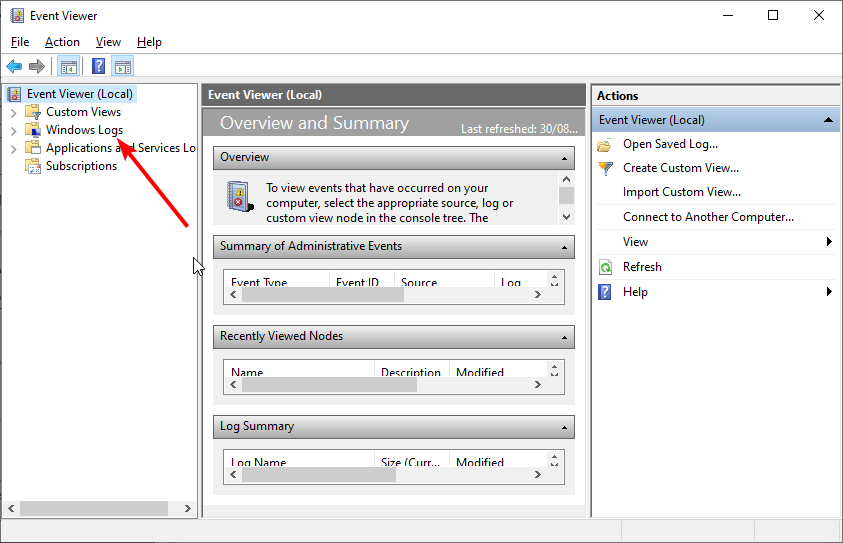
- Gulir melalui berbagai log dan temukan satu dengan ID Peristiwa 4663.
- Setelah Anda menemukan log dengan ID Peristiwa 4663, catat Nama akun yang mencoba masuk
- Memunculkan Mencari ikon lagi, ketik Panel kendali dan klik Membuka.

- Pilih Akun Pengguna.
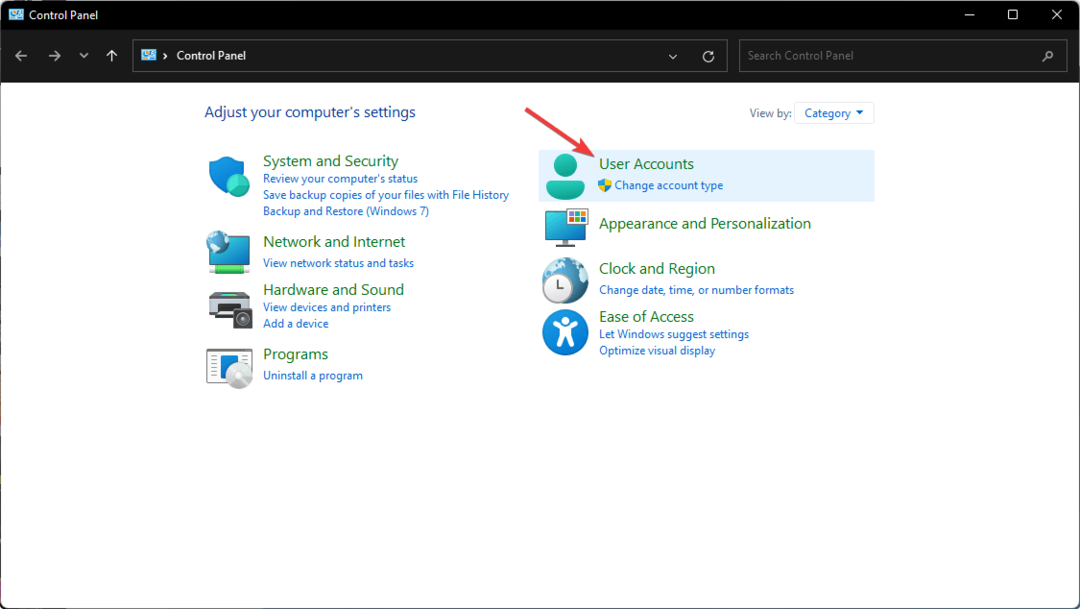
- Klik Kelola kredensial Anda di sisi kiri.
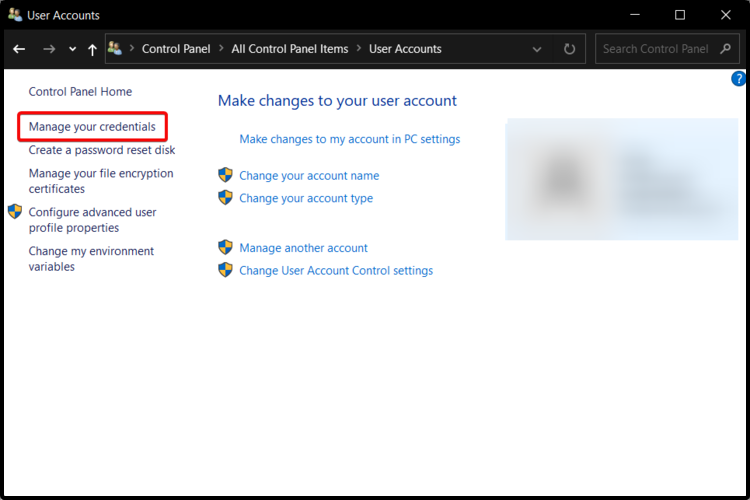
- Pilih Kredensial Windows di jendela baru.

- Perluas akun pengguna yang tidak dikenal, dan di menu tarik-turun, klik Menghapus untuk menyingkirkan pengguna itu.
Upaya Event ID 4663 mungkin disebabkan oleh pelanggaran keamanan internal atau eksternal, dan akun pengguna digunakan oleh perangkat lunak berbahaya untuk mengakses sistem. Akun ini mungkin dibuat oleh malware atau oleh penyerang yang mengeksploitasi kerentanan di layanan jaringan.
2. Nonaktifkan akses jarak jauh
- Tekan Windows kunci dan klik Pengaturan.

- Klik pada Sistem tab dan gulir ke bawah ke Desktop Jarak Jauh.

- Alihkan sakelar di sebelah Desktop Jarak Jauh untuk menonaktifkan fitur tersebut.
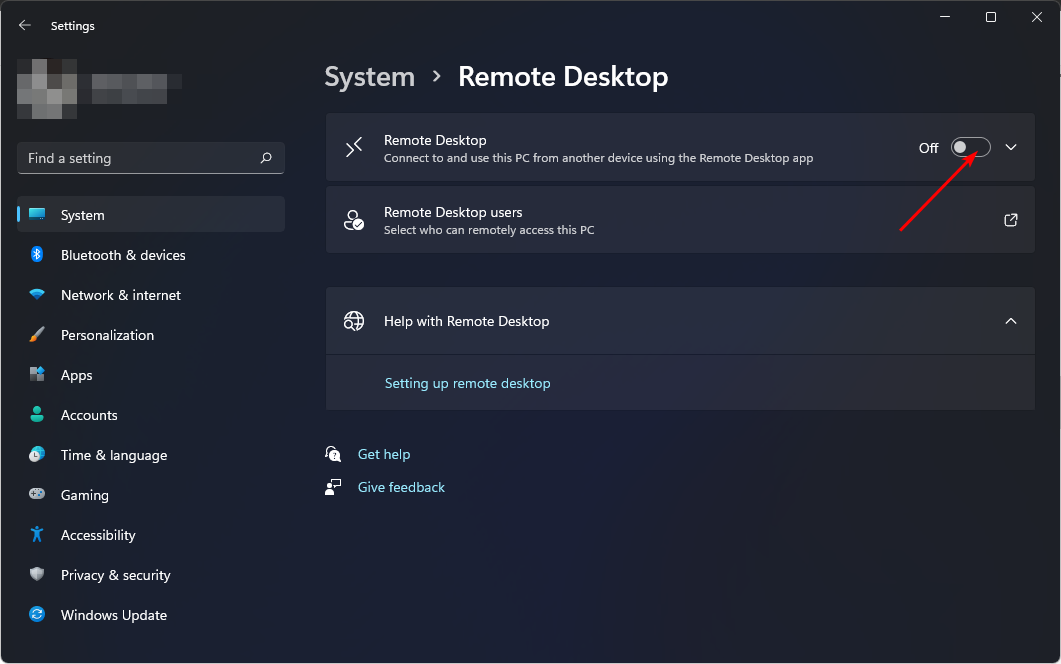
- Selanjutnya, tekan Windows + R kunci untuk membuka Berlari memerintah.
- Jenis regedit di kotak dialog dan tekan Memasuki untuk membuka Editor Registri. Pilih Ya jika Kontrol Akun Pengguna menanyakan apakah Anda ingin melakukan perubahan.

- Arahkan ke lokasi berikut:
Server HKEY_LOCAL_MACHINE\SYSTEM\CurrentControlSet\Control\Terminal - Klik dua kali fDenyTSConnections di panel kanan untuk membukanya.
- Mengatur Data nilai ke 1, lalu klik OKE untuk menyelesaikan.

Server Windows dapat diakses dari jarak jauh jika sedang menjalankan layanan. Misalnya, jika Anda ingin mengakses server Anda melalui Remote Desktop, Anda harus mengaktifkan fitur ini.
Menonaktifkan akses jarak jauh harus menjadi tindakan keamanan sementara hingga Anda menentukan apakah ID Peristiwa 4663 adalah serangan brute force.
- Kesalahan Hyper-V 0x8009030e: Cara Memperbaikinya
- Windows Vs Windows Server: Apa Bedanya?
- Kami memasuki fase 3 dari pengerasan Windows Server DC
Hanya itu yang kami miliki untuk ID Peristiwa khusus ini, tetapi lihat apa yang kami miliki di toko. Misalnya, ID Peristiwa 4648, di mana logon menggunakan kredensial dicoba.
Bagikan pemikiran tambahan apa pun tentang topik ini di bagian komentar di bawah.
Masih mengalami masalah? Perbaiki dengan alat ini:
SPONSOR
Jika saran di atas belum menyelesaikan masalah Anda, PC Anda mungkin mengalami masalah Windows yang lebih dalam. Kami merekomendasikan mengunduh alat Perbaikan PC ini (diberi peringkat Hebat di TrustPilot.com) untuk mengatasinya dengan mudah. Setelah instalasi, cukup klik Mulai Pindai tombol dan kemudian tekan pada Perbaiki Semua.
![Windows Server Tidak Diaktifkan [SAFE FIX GUIDE]](/f/a27112328bd0e39eb860896932494574.jpg?width=300&height=460)

